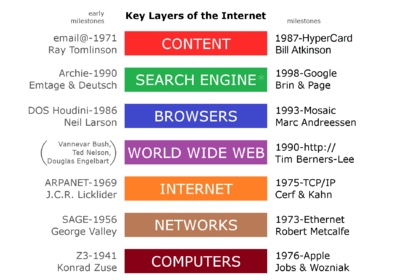Jostain syystä joillakin käyttäjillä on paljon kysymyksiä reitittimen asennuksesta ja liitännästä. Tässä artikkelissa yhdistämme TP-LINK TL-WR740N. Tämä ohje toimii myös TP-LINK TL-WR741ND, koska nämä mallit ovat melkein samat. Kuten muissakin TP-LINK-reitittimissä, asennus- ja yhteysprosessi ovat käytännössä samat.
Olen jo ottanut useita kuvia TP-LINK TL-WR740N -yhteysprosessista, nyt kuvaamme kaiken yksityiskohtaisesti ja näytämme sen todellisella esimerkillä.
TP-LINK TL-WR740N yhdistetään Internetiin ja tietokoneeseen
Ensimmäinen asia, jonka teen, on kytkeä virtalähde reitittimeen ja pistorasiaan.

Seuraavaksi meidän on yhdistettävä Internet TL-WR740N-laitteeseemme. Liitä verkkokaapeli Internet-palveluntarjoajalta tai ADSL-modeemilta WAN-liitin reititin. Se on sininen ja allekirjoitettu.

Jos haluat silti liittää tietokoneen tai kannettavan tietokoneen reitittimeen verkkokaapelilla, liitä ne vain. Voit käyttää reitittimen mukana toimitettua kaapelia. Liitä reitittimen kaapeli johonkin LAN-liittimet... Ja kannettavalla tietokoneella verkkokortin liittimeen.

Samalla tavalla voit liittää tavallisen kiinteän tietokoneen reitittimeen.

Jos haluat muodostaa yhteyden Wi-Fi-verkon kautta ja reititintä on vielä uusi, sitä ei ole määritetty, muodosta yhteys salasanalla (PIN), joka on merkitty tarran reitittimen alaosaan. Siellä ilmoitetaan myös Wi-Fi-verkon (SSID) vakionimi.

Kun palautat tehdasasetukset, reitittimessä ilmoitettuja tietoja käytetään myös yhteyden muodostamiseen.
Osoite TP-LINK-asetusten TL-WR741ND syöttämiseen
Tarkka osoite, josta voit avata reitittimen asetukset, on ilmoitettu myös reitittimen pohjassa. Tavallinen käyttäjätunnus ja salasana asetusten syöttämiseen ilmoitetaan myös siellä.

Reitittimestä (TL-WR741ND tai TL-WR740N) ja sen laitteistoversiosta riippuen osoite voi vaihdella. Mutta pääset ehdottomasti asetuksiin yhdessä osoitteista: http://tplinkwifi.net, 192.168.0.1 tai 192.168.1.1. Jos olet yhteydessä reitittimeen etkä voi avata asetuksia mihinkään näistä selaimessa olevista osoitteista, katso artikkeli: Mitä tehdä, jos et anna reitittimen asetuksia kohteille 192.168.0.1 tai 192.168.1.1?
Olemme selvittäneet reitittimen yhteyden. Ja meillä on erilliset ohjeet niiden määrittämiseen:
- Tp-linkin TL-WR741ND määrittäminen. Yhteys, Wi-Fi-asetukset
- Kuinka määrittää TP-Link TL-WR740N? Wi-Fi ja Internet-asetukset
Siellä kaikki on niin yksityiskohtaista ja kuvilla kuin haluat 🙂
Onnea!